StepSyncライブ結果
ホームビューで、[結果に行く]ボタンを選択して、StepSyncライブ結果にアクセスします。
StepSyncの締め付けのすべてのツールの結果は、同期リファレンスのコントローラGUIとそれに対応するWeb GUIに表示されます。同期メンバーのGIUには結果が表示されません。
別のStepSync 結果表示をステップ実行することのできるウィンドウを開くには、結果ウィンドウの横にある矢印をタップして、結果ウィンドウをタップ選択します。
結果ビュー:Sync Modeの概要
この画面は、締め付け全体(OKまたはNOK)とOKおよびNOKボルトの総数の概要ステータスを示します。
上部のひし形は、モード全体のステータスを示しています。下部の六角形は、各チャネルのステータスを示しています。六角形の下の青いバーは、選択されたチャネルを示します。さまざまな六角形を選択して、さまざまなチャネルの結果を確認します。表示される結果ビューは、選択したチャネルにのみ適用されます。
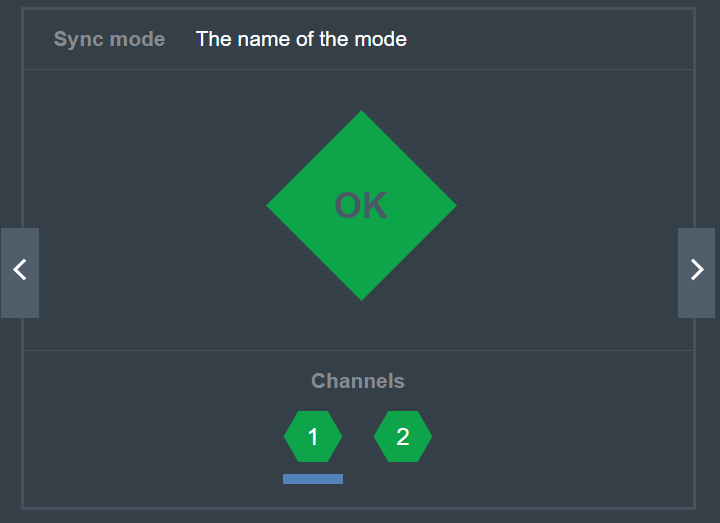
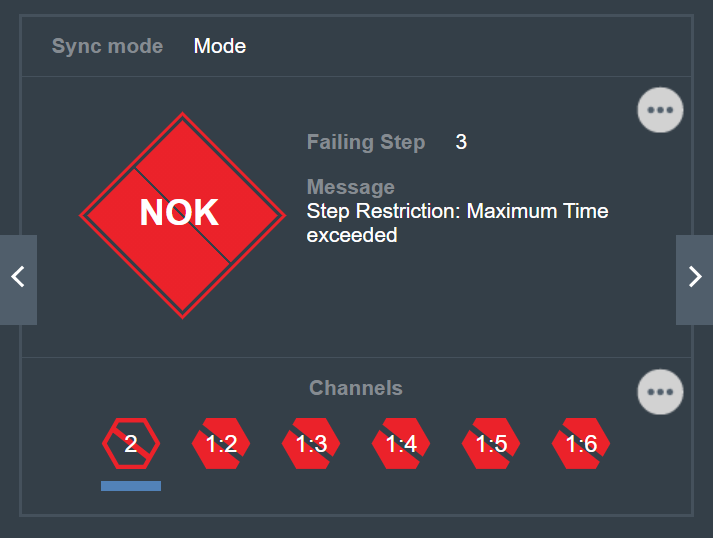
NG結果では、問題を発生させたチャネルを簡単に識別できるように、NG結果を発生させたチャネルのレイアウトが異なって表示されます。これは、他のすべてのチャネルを停止させたチャネルです。
最上部の省略記号アイコンを選択して、すべてのエラーのリストを表示します。
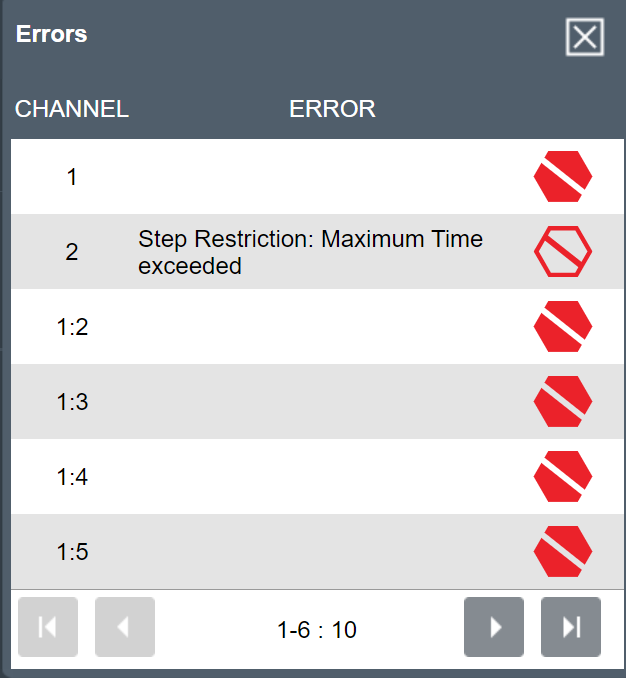
下部にある省略記号アイコンを選択すると、すべてのチャネルのグリッドビューが表示されます。このアイコンは、チャネル数が6を超える場合にのみ表示され、チャネルが6つ未満の場合、このアイコンは非表示になります。
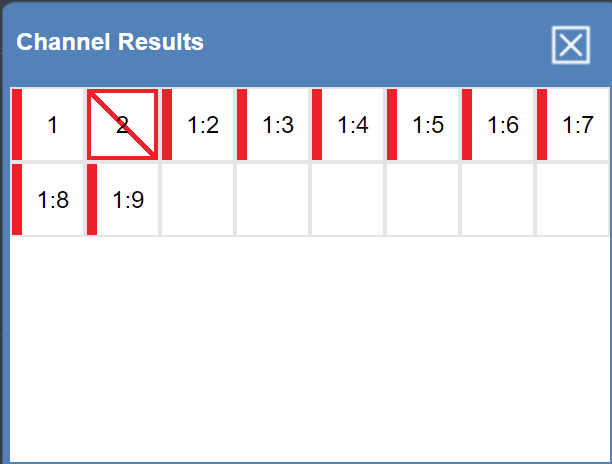
結果がNGの場合、説明メッセージが表示されます。
結果ビュー:チャネルの概要
この画面には、1つのチャネルの結果の概要が表示されます。
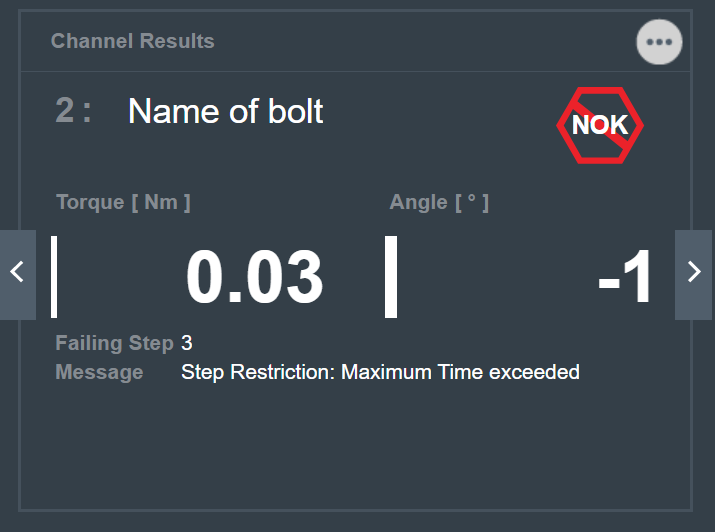
他のチャネルの結果を表示するには、最上部の省略記号ボタンを選択し、表示されるポップアップウィンドウで別のチャネルを選択します。結果ビューには、新しく選択したチャネルに適用可能な結果が表示されます。
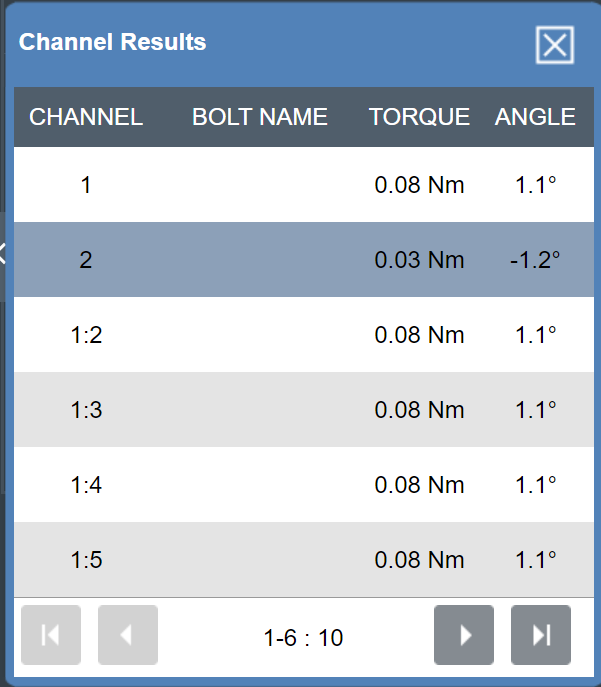
結果がNGの場合、説明メッセージが表示されます。
結果ビュー:チャネルの詳細な結果
この画面には、1つのチャネルの結果の詳細が表示されます。トルクまたは角度の設定された制限を超えているか、制限に到達していない場合、対応する失敗結果の横に上向きまたは下向きの矢印が表示されます。
異なるチャネル間を移動するには、[チャンネル]ボックスの横にある横向き矢印を選択します。このビューに表示される結果は、選択したチャンネルにのみ適用されます。
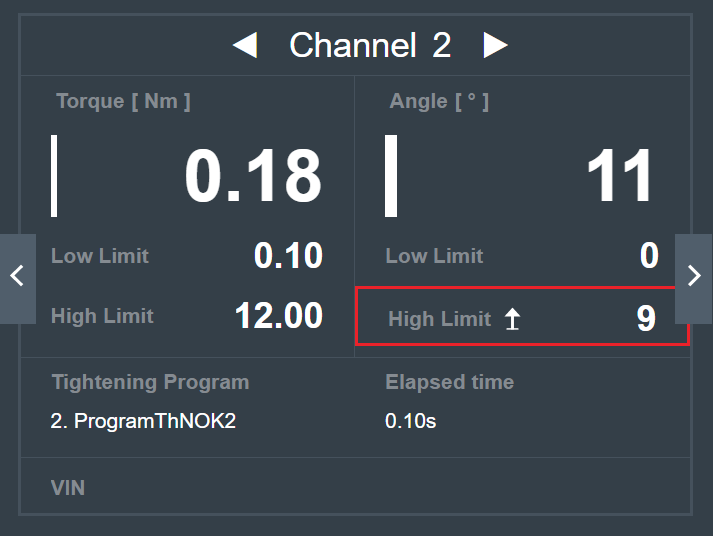
結果がNGの場合、説明メッセージが表示されます。
結果ビュー:ステップ結果リスト
この画面には、チャンネル締め付けで使用されたすべてのステップ結果のリストが表示されます。
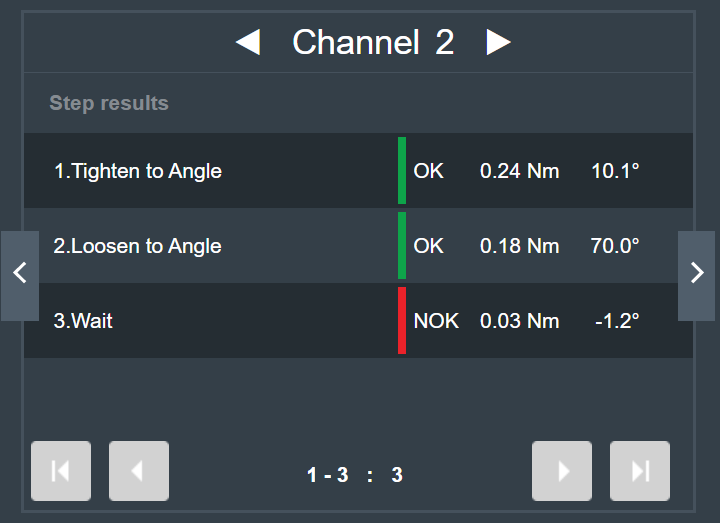
NG結果を生成したステップ結果には、赤いバーが示されます。
リストされているさまざまなステップ結果を選択して、詳細情報を取得します。
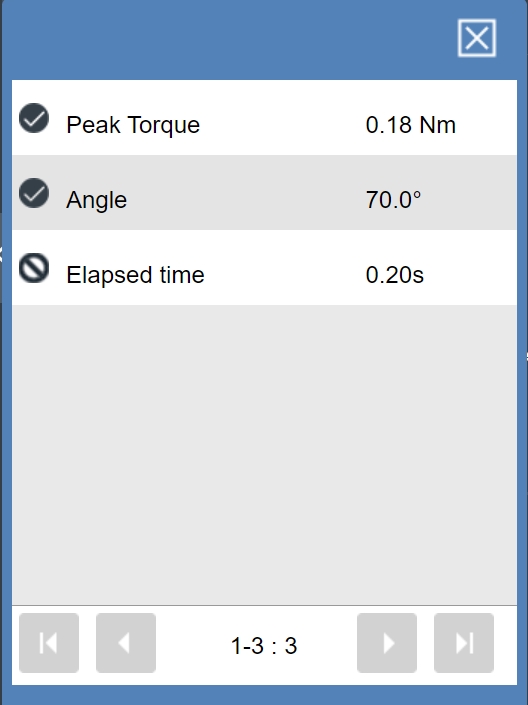
結果ビュー:バッチシーケンスの概要
この結果ビューには、バッチシーケンスの異なるバッチのステータス (バッチ/概要) に関する情報と、各バッチの締付けに関する情報 (カウント/概要)が表示されます。表示される結果は、選択したバッチシーケンスに適用されます。
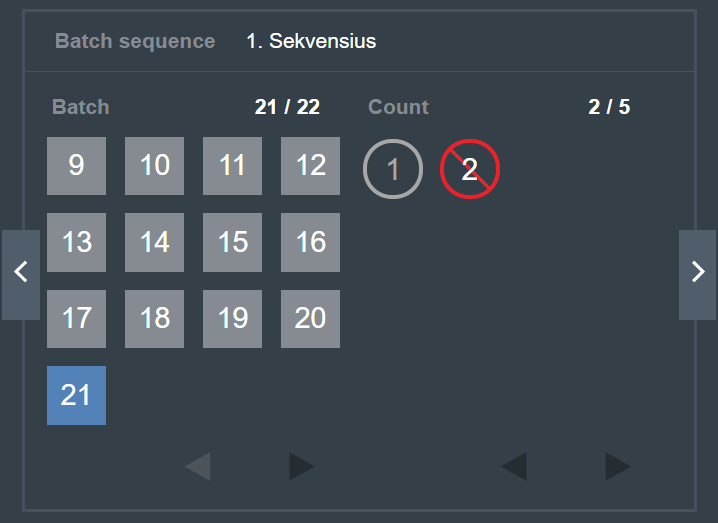
正方形はバッチシーケンスの各バッチを表します。現在選択されているバッチの背景は青色です。NG 締め付けを含むバッチは、赤い境界線と赤い斜線で示されます。
円は、すべてのバッチの各締め付けを表しています。NGの締め付けは、赤い境界線と赤い対角線で示されます。










































